Warum kann ich das WordPress-Theme nicht installieren?

Tutorial zur Installation des WordPress-Themes
Methode 1: Direkten Upload im Hintergrund aktivieren
1. Melden Sie sich beim WordPress-Programm-Backend an, klicken Sie in der linken Menüleiste auf „Darstellung“ – „Theme“. Anschließend erscheint die Schaltfläche „Hinzufügen“ auf der rechten Theme-Oberfläche. Klicken Sie hier, um die Seite „Theme hinzufügen“ aufzurufen
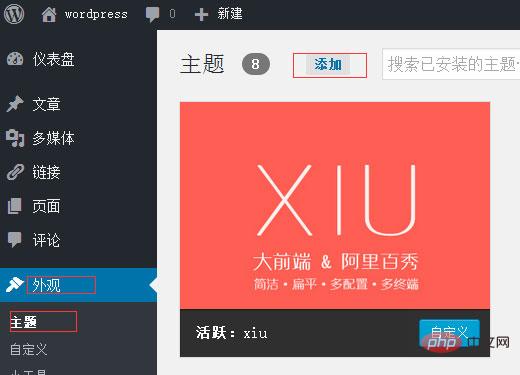
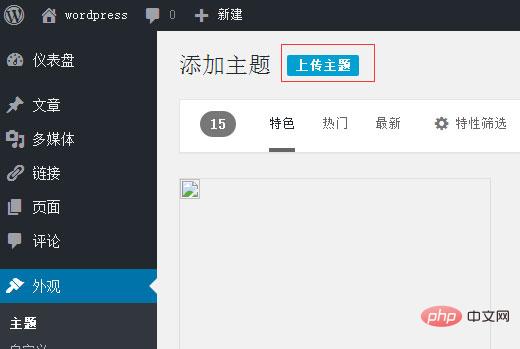 4. Warten Sie, bis das Theme erfolgreich installiert wurde. Klicken Sie auf „Aktivieren“, um das neue WordPress-Theme zu installieren.
4. Warten Sie, bis das Theme erfolgreich installiert wurde. Klicken Sie auf „Aktivieren“, um das neue WordPress-Theme zu installieren.
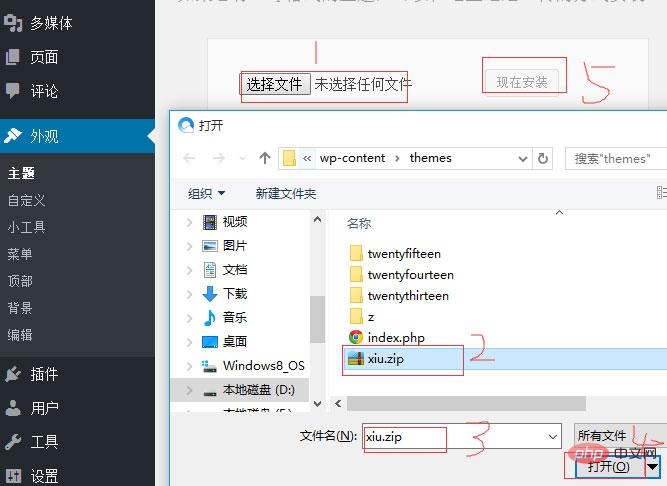 Methode 2: Ein Theme zum Installationsverzeichnis hinzufügen
Methode 2: Ein Theme zum Installationsverzeichnis hinzufügen
1 Geben Sie das WordPress-Installationsverzeichnis über die Systemsteuerung ein Suchen Sie dann den Theme-Installationspfad/wp-content/themes, laden Sie das komprimierte WordPress-Theme-Paket in dieses Verzeichnis hoch und dekomprimieren Sie es
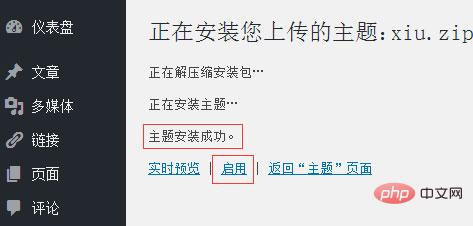
2. Melden Sie sich im WordPress-Backend an und klicken Sie auf „Darstellung“ – „Theme“. Das neu hochgeladene Theme wird rechts angezeigt. Klicken Sie auf „Aktivieren“.
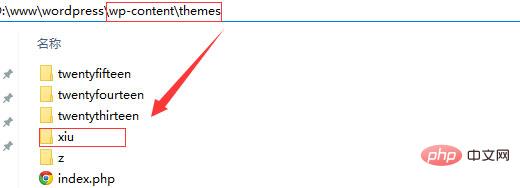 Verwandte Empfehlungen: „
Verwandte Empfehlungen: „
“
Ursachen und Lösungen für fehlgeschlagene Installation des WordPress-Themes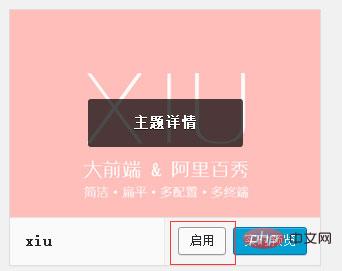
Problem 1: Nach der Installation des Themes ist die Startseite der Website leer
Ursachenanalyse: Dieses Problem wird normalerweise durch einen Fehler im WordPress-Theme verursacht, der dazu führt, dass das Programm die Ausführung abbricht.
Lösung: Rufen Sie das WordPress-Backend auf und ändern Sie das Theme (wenn Sie das aktuelle Theme verwenden müssen, stellen Sie zunächst sicher, dass die Theme-Datei vollständig und der Code korrekt ist).
Ursachenanalyse: Das WordPress-Theme-Komprimierungspaket muss im ZIP-Format vorliegen, andere Formate können möglicherweise nicht hochgeladen werden und die folgende Fehlermeldung erscheint.
Lösung: Stellen Sie vor dem Hochladen sicher, dass das Theme ein komprimiertes Paket im ZIP-Format ist.
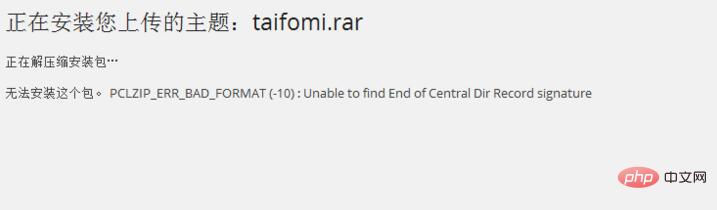
Ursachenanalyse: Der häufigste Grund für dieses Problem ist das Theme-Paket befindet sich nicht im Stammverzeichnis, das heißt, es gibt noch einen Ordner im komprimierten Paket.
Lösung: Entpacken Sie das heruntergeladene WordPress-Theme-Paket zuerst lokal. Wenn der Ordner beim Öffnen nicht wie im Bild unten aussieht, bedeutet dies, dass es sich nicht um einen Theme-Ordner handelt Zu diesem Zeitpunkt müssen Sie den Stammverzeichnisordner des Themas finden und ihn vor dem Hochladen komprimieren.
 Problem 4: Beim Aktivieren eines neuen Themes tritt ein 500-Fehler auf
Problem 4: Beim Aktivieren eines neuen Themes tritt ein 500-Fehler auf
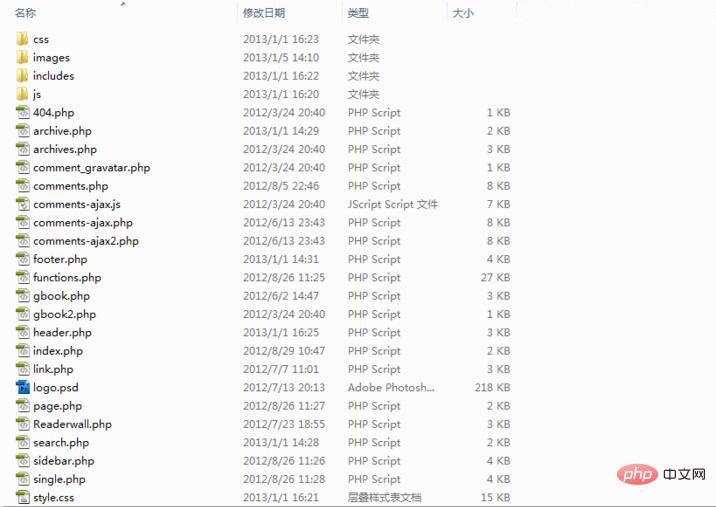
1. Wechseln Sie einfach entsprechend der vom WordPress-Theme unterstützten PHP-Version. Es wird empfohlen, den amerikanischen Hosting-Anbieter HostEase zu verwenden, der fast alle unterstützt PHP-Versionen. Schlüsselschalter;
2. Deaktivieren Sie zuerst das installierte Plug-in, aktivieren Sie das Theme und aktivieren Sie dann das Plug-in oder analysieren Sie, welches Plug-in den Konflikt verursacht.
Das obige ist der detaillierte Inhalt vonWarum kann ich das WordPress-Theme nicht installieren?. Für weitere Informationen folgen Sie bitte anderen verwandten Artikeln auf der PHP chinesischen Website!

Heiße KI -Werkzeuge

Undresser.AI Undress
KI-gestützte App zum Erstellen realistischer Aktfotos

AI Clothes Remover
Online-KI-Tool zum Entfernen von Kleidung aus Fotos.

Undress AI Tool
Ausziehbilder kostenlos

Clothoff.io
KI-Kleiderentferner

AI Hentai Generator
Erstellen Sie kostenlos Ai Hentai.

Heißer Artikel

Heiße Werkzeuge

Notepad++7.3.1
Einfach zu bedienender und kostenloser Code-Editor

SublimeText3 chinesische Version
Chinesische Version, sehr einfach zu bedienen

Senden Sie Studio 13.0.1
Leistungsstarke integrierte PHP-Entwicklungsumgebung

Dreamweaver CS6
Visuelle Webentwicklungstools

SublimeText3 Mac-Version
Codebearbeitungssoftware auf Gottesniveau (SublimeText3)

Heiße Themen
 1386
1386
 52
52
 PHP vs. Flutter: Die beste Wahl für die mobile Entwicklung
May 06, 2024 pm 10:45 PM
PHP vs. Flutter: Die beste Wahl für die mobile Entwicklung
May 06, 2024 pm 10:45 PM
PHP und Flutter sind beliebte Technologien für die mobile Entwicklung. Flutter zeichnet sich durch plattformübergreifende Funktionen, Leistung und Benutzeroberfläche aus und eignet sich für Anwendungen, die eine hohe Leistung, plattformübergreifende und benutzerdefinierte Benutzeroberfläche erfordern. PHP eignet sich für serverseitige Anwendungen mit geringerer Leistung und nicht plattformübergreifend.
 So ändern Sie die Seitenbreite in WordPress
Apr 16, 2024 am 01:03 AM
So ändern Sie die Seitenbreite in WordPress
Apr 16, 2024 am 01:03 AM
Sie können die Breite Ihrer WordPress-Seite ganz einfach ändern, indem Sie Ihre style.css-Datei bearbeiten: Bearbeiten Sie Ihre style.css-Datei und fügen Sie .site-content { max-width: [Ihre bevorzugte Breite] hinzu. Bearbeiten Sie [Ihre bevorzugte Breite], um die Seitenbreite festzulegen. Änderungen speichern und Cache leeren (optional).
 In welchem Ordner liegen WordPress-Artikel?
Apr 16, 2024 am 10:29 AM
In welchem Ordner liegen WordPress-Artikel?
Apr 16, 2024 am 10:29 AM
WordPress-Beiträge werden im Ordner /wp-content/uploads gespeichert. Dieser Ordner verwendet Unterordner, um verschiedene Arten von Uploads zu kategorisieren, einschließlich Artikeln, die nach Jahr, Monat und Artikel-ID geordnet sind. Artikeldateien werden im Nur-Text-Format (.txt) gespeichert und der Dateiname enthält normalerweise seine ID und seinen Titel.
 So erstellen Sie eine Produktseite in WordPress
Apr 16, 2024 am 12:39 AM
So erstellen Sie eine Produktseite in WordPress
Apr 16, 2024 am 12:39 AM
Erstellen Sie eine Produktseite in WordPress: 1. Erstellen Sie das Produkt (Name, Beschreibung, Bilder); 2. Passen Sie die Seitenvorlage an (fügen Sie Titel, Beschreibung, Bilder, Schaltflächen hinzu). 3. Geben Sie Produktinformationen ein (Lagerbestand, Größe, Gewicht); 4. Variationen erstellen (verschiedene Farben, Größen); 6. Kommentare aktivieren/deaktivieren;
 Wo ist die WordPress-Vorlagendatei?
Apr 16, 2024 am 11:00 AM
Wo ist die WordPress-Vorlagendatei?
Apr 16, 2024 am 11:00 AM
WordPress-Vorlagendateien befinden sich im Verzeichnis /wp-content/themes/[Themenname]/. Sie werden verwendet, um das Erscheinungsbild und die Funktionalität der Website zu bestimmen, einschließlich Kopfzeile (header.php), Fußzeile (footer.php), Hauptvorlage (index.php), einzelner Artikel (single.php), Seite (page.php). , Archiv (archive.php), Kategorie (category.php), Tag (tag.php), Suche (search.php) und 404-Fehlerseite (404.php). Durch Bearbeiten und Modifizieren dieser Dateien können Sie das Erscheinungsbild Ihrer WordPress-Website anpassen
 So suchen Sie nach Autoren in WordPress
Apr 16, 2024 am 01:18 AM
So suchen Sie nach Autoren in WordPress
Apr 16, 2024 am 01:18 AM
Suchen Sie nach Autoren in WordPress: 1. Sobald Sie sich in Ihrem Admin-Bereich angemeldet haben, navigieren Sie zu „Beiträge“ oder „Seiten“, geben Sie den Namen des Autors über die Suchleiste ein und wählen Sie „Autor“ in den Filtern aus. 2. Weitere Tipps: Verwenden Sie Platzhalter, um Ihre Suche zu erweitern, verwenden Sie Operatoren, um Kriterien zu kombinieren, oder geben Sie Autoren-IDs ein, um nach Artikeln zu suchen.
 Welche WordPress-Version ist stabil?
Apr 16, 2024 am 10:54 AM
Welche WordPress-Version ist stabil?
Apr 16, 2024 am 10:54 AM
Die stabilste WordPress-Version ist die neueste Version, da sie die neuesten Sicherheitspatches und Leistungsverbesserungen enthält und neue Funktionen und Verbesserungen einführt. Um auf die neueste Version zu aktualisieren, melden Sie sich bei Ihrem WordPress-Dashboard an, gehen Sie zur Seite „Updates“ und klicken Sie auf „Jetzt aktualisieren“.
 Muss WordPress registriert werden?
Apr 16, 2024 pm 12:07 PM
Muss WordPress registriert werden?
Apr 16, 2024 pm 12:07 PM
WordPress erfordert eine Registrierung. Gemäß den „Internet Security Management Measures“ meines Landes müssen Websites, die Internet-Informationsdienste innerhalb des Landes anbieten, beim örtlichen Internet-Informationsbüro der Provinz registriert werden, einschließlich WordPress. Der Registrierungsprozess umfasst Schritte wie die Auswahl eines Dienstleisters, die Vorbereitung von Informationen, die Einreichung eines Antrags, die Prüfung und Veröffentlichung sowie den Erhalt einer Registrierungsnummer. Zu den Vorteilen der Einreichung gehören die Einhaltung gesetzlicher Vorschriften, die Verbesserung der Glaubwürdigkeit, die Erfüllung von Zugangsvoraussetzungen, die Gewährleistung eines normalen Zugangs usw. Die Anmeldeinformationen müssen wahr und gültig sein und nach der Einreichung regelmäßig aktualisiert werden.




